Menguasai Simbol Derajat di Microsoft Word: Panduan Lengkap untuk Penulis dan Profesional
Dalam dunia penulisan ilmiah, teknis, atau bahkan kasual seperti laporan cuaca, simbol derajat (°C, °F, 90°) adalah elemen penting yang seringkali harus dimasukkan. Meskipun terlihat sepele, banyak pengguna Microsoft Word yang masih bingung tentang cara cepat dan tepat untuk menyisipkan simbol kecil namun krusial ini. Menggunakan huruf ‘o’ kecil yang disupercriptkan (seperti "25oC") mungkin terlihat mirip, tetapi itu bukanlah simbol derajat yang benar secara tipografi dan standar penulisan. Simbol derajat memiliki karakter Unicode tersendiri (U+00B0) yang berbeda dari huruf ‘o’ atau angka ‘0’.
Artikel ini akan membahas secara mendalam berbagai metode untuk menyisipkan simbol derajat di Microsoft Word, mulai dari cara yang paling cepat dan umum hingga teknik yang lebih canggih dan dapat disesuaikan. Dengan menguasai metode-metode ini, Anda tidak hanya akan meningkatkan efisiensi kerja tetapi juga memastikan akurasi dan profesionalisme dokumen Anda.
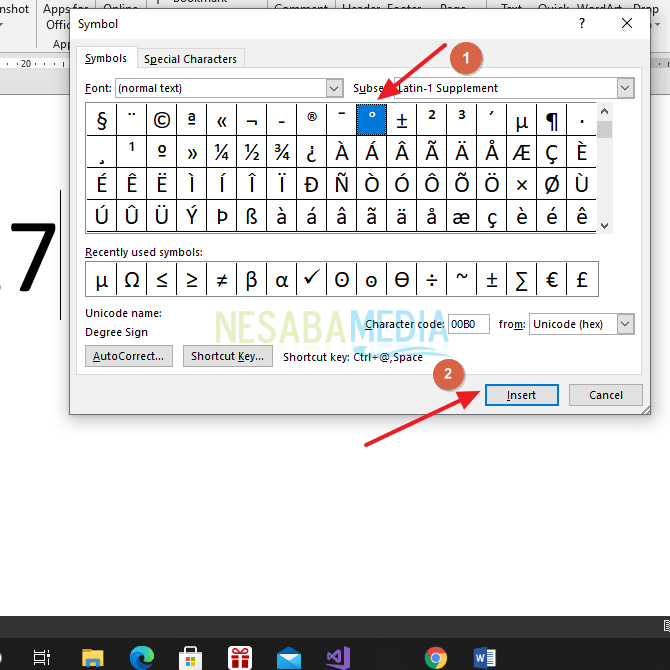
Mengapa Simbol Derajat Penting?
Sebelum kita masuk ke "bagaimana," mari kita pahami "mengapa." Simbol derajat sangat penting karena:
- Akurasi Ilmiah dan Teknis: Dalam fisika, kimia, matematika, geografi, dan meteorologi, simbol derajat adalah standar internasional untuk menyatakan suhu, sudut, lintang, dan bujur. Penggunaan yang salah dapat menyebabkan kebingungan atau bahkan kesalahan interpretasi data.
- Profesionalisme Dokumen: Dokumen yang menggunakan simbol yang benar terlihat lebih rapi dan profesional. Ini menunjukkan perhatian terhadap detail dan pemahaman akan standar penulisan.
- Konsistensi: Menggunakan metode yang konsisten untuk menyisipkan simbol derajat memastikan semua instansi simbol tersebut seragam di seluruh dokumen Anda.
- Kompatibilitas: Simbol derajat yang benar akan dirender dengan tepat di berbagai perangkat dan platform, tidak seperti huruf superscript yang mungkin terlihat berbeda tergantung pada font atau pengaturan.
Sekarang, mari kita selami berbagai cara untuk memasukkan simbol derajat di Word.
Metode 1: Menggunakan Kode Alt (Cara Tercepat untuk Pengguna Windows)
Ini adalah metode yang paling populer dan sering digunakan oleh banyak profesional karena kecepatannya. Metode ini bekerja di hampir semua aplikasi Windows, tidak hanya Word.
Langkah-langkah:
- Tempatkan kursor Anda di lokasi di mana Anda ingin menyisipkan simbol derajat.
- Pastikan Anda memiliki Numeric Keypad (papan angka terpisah di sisi kanan keyboard Anda) yang aktif (Num Lock menyala). Metode ini tidak akan berfungsi dengan angka di bagian atas keyboard utama.
- Tekan dan tahan tombol Alt di keyboard Anda.
- Sambil menahan tombol Alt, ketikkan angka 0176 menggunakan numeric keypad.
- Lepaskan tombol Alt. Simbol derajat (°) akan muncul di layar Anda.
Contoh: Untuk menulis "25°C", Anda akan mengetik "25", lalu melakukan kombinasi Alt+0176, dan kemudian mengetik "C".
Keuntungan:
- Sangat cepat setelah Anda menghafal kodenya.
- Bekerja di seluruh sistem operasi Windows dan banyak aplikasi lain.
Kekurangan:
- Membutuhkan numeric keypad. Laptop tanpa numeric keypad mungkin kesulitan, meskipun beberapa laptop memungkinkan Anda mengaktifkan numeric keypad virtual menggunakan tombol Fn.
- Membutuhkan penghafalan kode (0176).
Metode 2: Menggunakan Fitur "Symbol" di Microsoft Word (Paling Fleksibel)
Ini adalah metode yang paling serbaguna dan dapat diandalkan, terutama jika Anda tidak ingat kode Alt atau tidak memiliki numeric keypad.
Langkah-langkah:
- Tempatkan kursor Anda di lokasi di mana Anda ingin menyisipkan simbol derajat.
- Pergi ke tab Insert di pita (ribbon) Word.
- Di grup Symbols (biasanya di paling kanan), klik tombol Symbol.
- Pilih More Symbols… dari menu drop-down. Ini akan membuka kotak dialog "Symbol".
- Di kotak dialog "Symbol":
- Pastikan Font diatur ke "Normal Text" atau font yang Anda gunakan saat ini (simbol derajat cukup universal di sebagian besar font).
- Di drop-down Subset, Anda bisa mencoba mencari "Superscripts and Subscripts" atau "General Punctuation" untuk menemukan simbol derajat lebih cepat. Atau, cukup gulir ke bawah daftar karakter sampai Anda menemukannya.
- Cara yang lebih cepat adalah dengan mengetikkan 00B0 (kode karakter Unicode untuk derajat) di bidang Character code: di bagian bawah. Atau, jika Anda tahu kode desimalnya, ketik 176.
- Setelah Anda menemukan simbol derajat (U+00B0), klik simbol tersebut untuk memilihnya.
- Klik tombol Insert. Simbol akan disisipkan di lokasi kursor Anda.
- Klik Close untuk menutup kotak dialog.
Keuntungan:
- Tidak perlu menghafal kode.
- Bekerja di semua versi Word.
- Memungkinkan Anda menemukan simbol lain yang tidak umum.
- Fitur Tambahan: Dari kotak dialog "Symbol", Anda dapat melakukan dua hal yang sangat berguna:
- Shortcut Key…: Anda bisa membuat pintasan keyboard kustom Anda sendiri untuk simbol derajat. Misalnya, Anda bisa menetapkannya ke Ctrl+Alt+D. Cukup klik tombol ini, tekan kombinasi kunci yang Anda inginkan, dan klik "Assign".
- AutoCorrect…: Anda bisa mengatur Word untuk secara otomatis mengganti serangkaian karakter tertentu dengan simbol derajat. Misalnya, Anda bisa mengatur "((deg))" atau "(derajat)" untuk secara otomatis berubah menjadi "°". Ini sangat berguna jika Anda sering menggunakan simbol ini.
Kekurangan:
- Membutuhkan beberapa klik dan menavigasi menu, yang bisa lebih lambat daripada kode Alt jika Anda sering menggunakannya.
Metode 3: Menggunakan Pintasan Keyboard Khusus (Untuk Pengguna Mac)
Jika Anda adalah pengguna Mac, metode Alt Code tidak berlaku. Namun, Mac memiliki pintasan keyboard bawaan untuk simbol derajat.
Langkah-langkah:
- Tempatkan kursor Anda di lokasi yang diinginkan.
- Tekan kombinasi tombol Option + Shift + 8.
Alternatif untuk Mac:
Beberapa pengguna Mac juga menemukan bahwa Option + 0 (angka nol) dapat menghasilkan simbol derajat. Coba kedua kombinasi untuk melihat mana yang bekerja paling baik untuk Anda atau yang lebih mudah diingat.
Keuntungan:
- Sangat cepat dan efisien untuk pengguna Mac.
Kekurangan:
- Khusus Mac, tidak berlaku untuk Windows.
Metode 4: Mengatur AutoCorrect untuk Simbol Derajat (Untuk Efisiensi Jangka Panjang)
Jika Anda sering menulis dokumen yang membutuhkan simbol derajat, mengatur AutoCorrect adalah investasi waktu yang sangat berharga. Ini memungkinkan Anda mengetik serangkaian karakter yang mudah diingat, dan Word akan secara otomatis menggantinya dengan simbol derajat.
Langkah-langkah (Melalui Opsi Word):
- Buka Microsoft Word.
- Pergi ke File > Options (atau Word Options pada beberapa versi).
- Di jendela "Word Options", pilih Proofing dari panel kiri.
- Klik tombol AutoCorrect Options… di bagian "AutoCorrect options".
- Di tab "AutoCorrect" pada kotak dialog "AutoCorrect":
- Di bidang Replace:, ketikkan urutan karakter yang mudah Anda ingat, yang tidak mungkin Anda ketikkan secara tidak sengaja dalam teks normal Anda. Contoh yang baik adalah
(deg),((deg)), ataudeg. - Di bidang With:, ketikkan simbol derajat (°). Anda bisa menyisipkannya dengan melakukan Alt+0176 di sini, atau menyalin simbol derajat dari tempat lain dan menempelkannya.
- Pastikan opsi "Plain text" atau "Formatted text" tidak mengubah simbol (biasanya "Plain text" sudah cukup).
- Di bidang Replace:, ketikkan urutan karakter yang mudah Anda ingat, yang tidak mungkin Anda ketikkan secara tidak sengaja dalam teks normal Anda. Contoh yang baik adalah
- Klik Add, lalu OK dua kali untuk menutup semua kotak dialog.
Langkah-langkah (Melalui Fitur "Symbol" seperti dijelaskan di Metode 2):
- Ikuti langkah 1-5 dari Metode 2 untuk membuka kotak dialog "Symbol" dan memilih simbol derajat.
- Alih-alih mengklik "Insert", klik tombol AutoCorrect… di bagian bawah.
- Anda akan melihat simbol derajat sudah ada di bidang "With:".
- Di bidang "Replace:", ketikkan urutan karakter pemicu Anda (misalnya,
(deg)). - Klik Add, lalu OK.
Keuntungan:
- Sangat cepat dan intuitif setelah diatur.
- Tidak perlu menghafal kode atau menavigasi menu setiap saat.
- Bekerja di semua dokumen Word Anda (dan aplikasi Office lainnya jika diatur di sana).
Kekurangan:
- Membutuhkan pengaturan awal.
- Anda harus memilih urutan karakter pemicu yang unik agar tidak mengganggu pengetikan normal Anda.
Metode 5: Salin dan Tempel (Cara Cepat untuk Satu Kali Penggunaan)
Jika Anda hanya perlu menyisipkan simbol derajat sesekali dan tidak ingin repot dengan kode atau menu, Anda selalu bisa menyalinnya dari sumber lain dan menempelkannya.
Langkah-langkah:
- Cari simbol derajat di internet (misalnya, ketik "simbol derajat" di Google, dan salin simbol dari hasil pencarian).
- Salin simbol tersebut (Ctrl+C atau Command+C).
- Tempelkan di dokumen Word Anda (Ctrl+V atau Command+V).
Keuntungan:
- Sangat mudah dan tidak memerlukan pengetahuan teknis.
- Cepat untuk penggunaan sesekali.
Kekurangan:
- Tidak efisien untuk penggunaan berulang.
- Membutuhkan akses ke sumber simbol eksternal.
Metode 6: Menggunakan Character Map (Untuk Pengguna Windows Tingkat Lanjut)
Character Map adalah utilitas bawaan Windows yang memungkinkan Anda melihat semua karakter yang tersedia di font mana pun, termasuk simbol khusus.
Langkah-langkah:
- Tekan tombol Windows + R untuk membuka dialog Run, ketik
charmap, lalu tekan Enter. Atau, cari "Character Map" di menu Start Windows. - Di aplikasi Character Map, pilih font yang Anda gunakan di Word dari menu drop-down Font.
- Gulir ke bawah untuk menemukan simbol derajat (°). Atau, gunakan fungsi pencarian jika tersedia (tergantung versi Windows).
- Klik simbol derajat, lalu klik tombol Select.
- Klik tombol Copy.
- Kembali ke dokumen Word Anda dan tempelkan simbol (Ctrl+V).
Keuntungan:
- Dapat menemukan simbol apa pun, bahkan yang paling tidak umum.
- Berguna jika Anda lupa kode Alt dan tidak ada numeric keypad.
Kekurangan:
- Melibatkan pembukaan aplikasi terpisah, yang kurang efisien untuk penggunaan reguler.
Tips Tambahan untuk Menggunakan Simbol Derajat
- Pembedaan dengan Superscript ‘o’: Selalu gunakan simbol derajat yang sebenarnya (°) daripada huruf ‘o’ yang disupercriptkan (⁰). Simbol derajat memiliki ukuran dan posisi yang tepat relatif terhadap angka, dan akan dirender lebih konsisten di berbagai font dan platform.
- Font Compatibility: Meskipun simbol derajat cukup universal, beberapa font yang sangat khusus mungkin tidak menampilkannya dengan benar. Jika Anda mengalami masalah, coba ubah font atau gunakan "Normal Text" di dialog Symbol.
- Spasi: Dalam standar penulisan ilmiah (misalnya, Sistem Satuan Internasional/SI), disarankan untuk menyisipkan spasi non-breaking tipis antara angka dan simbol derajat, serta antara simbol derajat dan unit (misalnya, "25 °C"). Namun, dalam praktik umum, spasi biasa (
25°C) atau tanpa spasi (25°C) juga sering diterima tergantung pada pedoman gaya yang Anda ikuti. Word akan otomatis menyisipkan simbol derajat tanpa spasi. - Praktik: Semakin sering Anda menggunakan metode favorit Anda, semakin cepat dan otomatis prosesnya.
Kesimpulan
Memasukkan simbol derajat di Microsoft Word adalah keterampilan dasar yang harus dimiliki oleh siapa pun yang sering bekerja dengan data numerik atau ilmiah. Dengan memahami berbagai metode yang tersedia—mulai dari kode Alt yang cepat, dialog "Symbol" yang fleksibel, pintasan keyboard khusus Mac, hingga pengaturan AutoCorrect yang cerdas—Anda dapat memilih pendekatan yang paling sesuai dengan kebutuhan dan alur kerja Anda.
Menguasai teknik-teknik ini tidak hanya akan menghemat waktu Anda tetapi juga meningkatkan kualitas dan akurasi dokumen Anda, memastikan bahwa pesan Anda disampaikan dengan presisi dan profesionalisme yang layak. Jadi, pilih metode favorit Anda, praktikkan, dan biarkan simbol derajat Anda selalu terlihat sempurna!

